IPhone 6 mungkin akan segera dirilis tetapi bagi kebanyakan orang iPhone 4 masih merupakan smartphone pilihan mereka. Kami tahu bahwa ini adalah perangkat yang agak lama namun beberapa pembaca kami masih menggunakan telepon ini dan itulah sebabnya kami akan menampilkannya di pos ini. Sebagian besar email yang dikirim kepada kami oleh pembaca kami mengenai perangkat ini umumnya mudah diselesaikan sementara yang lain membutuhkan beberapa langkah pemecahan masalah untuk dilakukan.

Jika Anda memiliki iPhone 4 atau model iPhone lainnya, silakan kirimkan email kepada kami di [email protected]. Kami akan lebih bersedia membantu Anda dengan masalah Anda. Bagian terbaik dari ini adalah bahwa ini adalah layanan gratis yang kami tawarkan kepada pembaca kami tanpa ikatan. Yang kami minta adalah ketika Anda mengirim email kepada kami, cobalah sedetail mungkin agar kami dapat membuat penilaian yang akurat dan solusi yang tepat dapat dibuat.
iPhone 4 Tidak Mengisi Daya
Masalah : Saya sudah memiliki iPhone saya selama sekitar 2 tahun sekarang, upgrade saya akan dilakukan dalam beberapa bulan - jadi mungkin saja baterainya sudah usang, tetapi solusi alternatif yang mungkin ada akan bagus. Tiba-tiba saja itu hanya berhenti mengisi daya - tidak pernah memiliki masalah sebelumnya atau tanda-tanda bahwa baterai pada kaki terakhirnya - hanya terhubung di malam terakhir dan itu tidak akan berfungsi.
Solusi : Dengan baterai berjalan selama dua tahun, penurunan umur tertentu akan terlihat. Bahkan ada kemungkinan baterai sudah mati. Namun, hanya untuk memastikan bahwa kami telah membahas semua pangkalan, kami akan memeriksa dan melihat apakah ada faktor lain yang menyebabkan hal ini terjadi.
Periksa port pengisian daya ponsel Anda dan ponsel Anda sendiri apakah ada kerusakan fisik.
- Periksa ponsel Anda untuk memastikan tidak terlalu panas, bengkak, atau rusak.
- Periksa port pengisian daya ponsel Anda dan singkirkan semua puing.
Pastikan pengisi daya Anda berfungsi.
- Hubungkan ponsel Anda ke pengisi daya Anda dan lihat apakah ikon pengisian daya ditampilkan. Pastikan untuk menggunakan pengisi daya asli karena pengisi daya yang berbeda mungkin memiliki tegangan keluaran yang berbeda. Jika Anda memiliki iPhone lain, coba isi daya menggunakan pengisi daya hanya untuk memverifikasi apakah berfungsi.
Pastikan Apple iPhone 4 Anda menjalankan perangkat lunak terbaru
- Dari layar beranda, ketuk Pengaturan.
- Gulir ke dan ketuk Umum.
- Ketuk Pembaruan Perangkat Lunak.
Lakukan soft reset
- Dari layar beranda, tekan dan tahan tombol Daya dan tombol Beranda.
- Lepaskan tombol ketika logo Apple muncul.
- Apple iPhone 4 Anda dimulai ulang
iPhone 4 Tidak Ada Suara Saat Panggilan
Masalah : Saya memiliki beberapa iPhone dan iPad, semuanya sekarang ada di iOS 7 tanpa masalah sama sekali. Tapi salah satunya adalah iPhone 4 dengan penggunaan bertahun-tahun, itu berfungsi dengan baik sampai saya menginstal iOS 7 di atasnya, sekarang semuanya berfungsi TETAPI saya tidak bisa mendengar atau didengar saat panggilan telepon, tetapi saya dapat menggunakan facetime, skype untuk berbicara dan bahkan panggilan video tanpa masalah sama sekali. Dan saya dapat mendengar suara, nada dering dan musik dengan sempurna. Saya tidak dapat mendengar atau didengar bahkan menggunakan headphone.
Solusi : Ini bisa menjadi masalah yang terkait dengan perangkat lunak itu sendiri. Coba periksa setiap pembaruan baru untuk perangkat Anda karena ini mungkin berisi perbaikan dan perbaikan yang berkaitan dengan masalah ini.
Anda mungkin juga ingin melakukan hard reset pada perangkat Anda. Pastikan untuk mencadangkan data Anda terlebih dahulu. Anda dapat melakukan ini dengan menggunakan iCloud atau iTunes.
Untuk mencadangkan data menggunakan iCloud
- Ketuk Pengaturan> iCloud> Penyimpanan & Cadangan.
- Aktifkan Cadangan iCloud jika tidak aktif.
- Ketuk Cadangkan Sekarang.
Untuk mencadangkan data menggunakan iTunes
- Pastikan komputer Anda memiliki iTunes versi terbaru.
- Hubungkan perangkat iOS Anda ke komputer Anda.
- Pilih File> Perangkat> Cadangkan.
Untuk melakukan hard reset
- Dari layar beranda, pilih Pengaturan.
- Pilih Umum.
- Pilih Reset.
- Pilih Hapus Semua konten dan Pengaturan.
- Jika diminta, masukkan kode sandi 4 digit.
- Pilih Hapus iPhone.
Anda mungkin juga ingin menonaktifkan dan mengaktifkan kembali Noise Cancelation karena beberapa orang yang mengalami masalah ini mengatakan bahwa metode ini berfungsi.
- Pengaturan -> Umum -> Aksesibilitas -> (Pendengaran) Pembatalan Kebisingan Telepon.
iPhone 4 Mulai Ulang Saat SIM Dimasukkan
Masalah : Hei, Beberapa waktu yang lalu iPhone saya dinyalakan kembali dengan sendirinya dan saya pikir itu semacam tindakan pencegahan karena terlalu panas karena saya meninggalkannya di luar di bawah sinar matahari untuk sementara waktu. Namun, itu terus restart setiap kali saya membuka aplikasi apa pun sekarang yang telah berlalu seperti sebulan sejak saat itu. Baru-baru ini saya menemukan bahwa itu hanya restart jika saya memiliki kartu SIM saya di dalamnya. Dimulai, saya membuka kunci kartu SIM saya dan kemudian ketika saya membuka aplikasi apa pun itu hanya dimatikan dan restart.
Solusi : Inilah yang dapat Anda lakukan untuk memperbaiki masalah ini
- Mulai ulang iPhone
- Mengeluarkan dan memasukkan kembali SIM
- Jika iPhone lebih panas dari biasanya, matikan dan biarkan menjadi dingin
Coba gunakan kartu SIM lain di perangkat Anda dan lihat apakah masalahnya masih terjadi. Jika tidak, kartu SIM asli Anda mungkin rusak. Jika masalah masih ada dengan kartu SIM baru maka mungkin pemegang SIM yang memiliki masalah. Pilihan terbaik Anda adalah membawa perangkat Anda ke pusat layanan resmi dan memperbaikinya.
Kerusakan Air iPhone 4
Masalah : iPhone 4 saya mengalami kerusakan air beberapa hari yang lalu. Setelah berhari-hari meninggalkannya di dalam nasi, telepon berfungsi dengan baik tetapi tidak mau hidup. Itu mati dan restart setiap sepuluh menit atau lebih. Adakah yang bisa membantu saya dengan apa yang harus saya lakukan?
Solusi : Sayangnya dalam hal ini benar-benar sangat sedikit yang dapat Anda lakukan. Air mungkin telah merusak beberapa komponen di dalam telepon Anda yang menyebabkannya restart. Yang dapat Anda lakukan adalah membawa perangkat Anda ke pusat layanan resmi dan memperbaikinya.
Jika Anda bertanya-tanya apa yang perlu dilakukan untuk perangkat yang rusak air, kami telah mendaftarkan tip berikut di bawah ini.
- Jangan matikan perangkat Anda
- Keringkan dengan membuangnya ke dalam mangkuk nasi atau letakkan di dalam stoples dengan gel silika dan biarkan selama 2 hari
iPhone 4 Terjebak Di Layar Startup
Masalah : hai iPhone 4 saya sekarang macet saat memulai dengan sendirinya, layar menyala, logo apel muncul, bergetar dan kemudian mengulanginya lagi. Sebelum ini ponsel saya memiliki pesan tentang itu mengatakan tidak dapat membuat atau menerima panggilan, itulah sebabnya saya mematikannya di tempat pertama karena sebagian besar masalah tampaknya diselesaikan dengan itu. Sebelumnya hari ini, sebelum semua ini telepon saya berfungsi dengan baik dan tidak ada masalah sama sekali - sepertinya tidak ada penjelasan untuk ini. Saya telah mencoba menekan tombol home dan lock juga, tetapi ini tidak berhasil. Tolong bantu.
Solusi : Ikuti langkah-langkah di bawah ini untuk memperbaiki masalah ini
Mulai ulang perangkat Anda
- Tekan dan tahan tombol Tidur / Bangun di bagian atas perangkat Anda hingga slider merah muncul. Kemudian seret penggeser untuk mematikan perangkat Anda sepenuhnya.
Setel ulang perangkat Anda
- Untuk mengatur ulang, tekan dan tahan tombol Tidur / Bangun dan Rumah selama setidaknya 10 detik, sampai Anda melihat logo Apple.
Jika kedua langkah yang tercantum di atas gagal maka Anda mungkin ingin mencoba memulihkan perangkat Anda menggunakan iTunes
- Hubungkan perangkat ke komputer Anda dan buka iTunes.
- Jika perangkat muncul di iTunes, pilih dan klik Restore pada panel Summary. Pelajari lebih lanjut tentang memulihkan perangkat lunak iOS.
- Jika perangkat tidak muncul di iTunes, coba paksa perangkat ke mode pemulihan, lalu pulihkan.
Untuk sampai ke Mode Pemulihan
- Matikan perangkat Anda. Jika Anda tidak dapat mematikannya, tekan dan tahan tombol Tidur / Bangun dan Rumah secara bersamaan dan tunggu beberapa detik untuk mematikannya.
- Tancapkan kabel USB perangkat ke komputer Anda saja.
- Tahan tombol Home perangkat saat Anda menghubungkan kabel USB ke sana.
- Saat Anda melihat layar Connect to iTunes, lepaskan tombol Home
iPhone 4 Tidak Diakui Oleh Laptop
Masalah : Saya baru saja mengembalikan laptop saya, dan ketika saya mencolokkan kabel USB saya untuk menyinkronkan iPhone 4 saya dengan iTunes, pesan kesalahan Windows menyatakan bahwa ia tidak mengenali iPhone saya ATAU port tempatnya terhubung. Saya tidak pernah memiliki masalah ini sebelumnya.
Solusi : Karena laptop Anda baru saja dipulihkan maka mungkin tidak diperlukan driver yang diperlukan untuk mengenali telepon Anda.
Berikut cara mendapatkan driver terbaru
- Hubungkan telepon ke komputer.
- Keluar dari iTunes jika diluncurkan.
- Untuk Windows Vista dan Windows 7: Klik menu Start, klik kanan pada Computer, dan pilih Properties. Di sudut kiri atas, klik Pengelola Perangkat. Jendela Device Manager akan terbuka.
- Untuk Windows 8: Pindahkan kursor ke sudut kanan atas, klik kaca pembesar, ketik devmgmt.msc, dan tekan Return. Jendela Device Manager akan terbuka.
- Klik ikon plus (+) (atau segitiga pengungkapan () (untuk Windows 7 dan Windows 8) di sebelah "Pengontrol Bus Serial Universal" untuk memperluas pilihan ini.
- Temukan Driver USB Perangkat Apple Mobile di daftar ini. Jika entri ini ditampilkan tanpa simbol panah ke bawah, "!" Atau "?", Maka driver ini berhasil diinstal. Lanjutkan ke bagian selanjutnya berjudul "Periksa konflik perangkat lunak pihak ketiga".
- Jika Driver USB Perangkat Apple Mobile tidak terdaftar, lanjutkan ke bagian di bawah berjudul “Jika Driver USB Perangkat Apple Mobile tidak terdaftar”.
- Panah bawah yang muncul di sebelah entri perangkat di Device Manager menunjukkan bahwa perangkat ini dinonaktifkan. Untuk mengaktifkan perangkat ini, klik kanan entri di Device Manager dan pilih Aktifkan dari menu pintasan.
Jika entri Driver USB Perangkat Apple Mobile terdaftar, tetapi memiliki tanda seru atau tanda tanya di atasnya, lanjutkan ke langkah berikutnya untuk menginstal ulang driver Perangkat Mobile Apple.
- Klik kanan entri Perangkat Seluler Apple di Pengelola Perangkat dan pilih Copot pemasangan dari menu pintasan.
- Saat diminta, pilih kotak "Hapus perangkat lunak driver untuk perangkat ini" dan klik OK.
- Di kotak dialog yang dihasilkan, klik OK.
- Di jendela Device Manager, klik kanan “Universal Serial Bus controllers” dan pilih “Scan for hardware changes” dari menu pintasan.
- Windows secara otomatis menginstal ulang driver yang diperlukan dan upaya untuk memasang kembali perangkat.
iPhone 4 Terjebak “Sambungkan ke Layar iTunes” Saat Memperbarui
Masalah : Saya mencoba memperbarui iPhone 4 ke iOS 7.0.4 baru melalui komputer setelah saya menghubungkannya untuk membuat salinan cadangan dan ada yang tidak beres sebelum selesai dan saya menerima pesan kesalahan. Sekarang ponsel saya macet di "Sambungkan ke layar iTunes".
Solusi : Anda mungkin perlu masuk ke Mode Pemulihan untuk melakukan pembaruan.
- Matikan perangkat Anda. Jika Anda tidak dapat mematikannya, tekan dan tahan tombol Tidur / Bangun dan Rumah secara bersamaan dan tunggu beberapa detik untuk mematikannya.
- Tancapkan kabel USB perangkat ke komputer Anda saja.
- Tahan tombol Home perangkat saat Anda menghubungkan kabel USB ke sana.
- Saat Anda melihat layar Connect to iTunes, lepaskan tombol Home. Jika Anda tidak melihat layar ini, coba langkah 1 hingga 3 sekali lagi.
- Gunakan iTunes untuk memulihkan perangkat Anda.
Libatkan kami
Jika Anda memiliki kekhawatiran mengenai iPhone Anda, silakan mengirim email kepada kami di [email protected]. Kami akan memberikan Anda dukungan teknis gratis tentang masalah yang Anda hadapi dengan perangkat Anda. Pastikan untuk memberikan sedetail mungkin agar kami dapat membuat diagnosis yang akurat.



![Cara memperbaiki LG V30 Anda yang tidak mau hidup [Panduan Mengatasi Masalah]](https://cdn.gruntle.org/files/809/809-min.jpg)
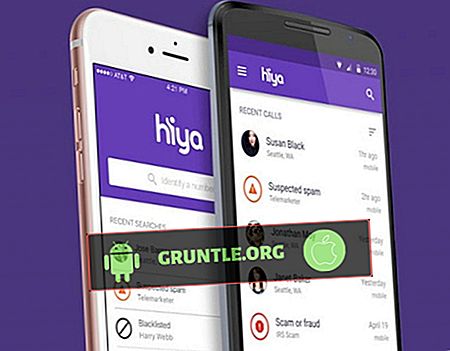


![Cara memperbaiki Apple iPhone 7 yang tidak dapat mengirim dan menerima SMS atau pesan teks [Panduan Mengatasi Masalah]](https://cdn.gruntle.org/files/5213/5213-min.jpg)
![Cara memperbaiki Samsung Galaxy S8 Anda yang tetap beku [Panduan Mengatasi Masalah]](https://cdn.gruntle.org/files/548/548-min.jpg)